Kennt ihr diese atemberaubenden Architekturaufnahmen bekannter und weniger bekannter Fotografen, in denen spannende Gebäude oftmals vor sehr dunklem Hintergrund und tollen Kontrasten in Schwarz-Weiß in Szene gesetzt werden? Ich möchte dir heute ein paar Tricks in der Nachbearbeitung zeigen, um ebenfalls solche Aufnahmen hinzubekommen. Das Foto aufzunehmen ist nämlich in der Regel nur die halbe Miete. Der eigentliche Showdown erfolgt in der Nachbearbeitung.
Idealerweise nimmst du dafür ein spannendes Architekturfoto eines Gebäudes vor strahlend blauem Himmel auf – möglichst mit Stativ und unter Verwendung einer Langzeitbelichtung. Zur Not tut es aber auch ein einfaches aus der Hand geschossenes Bild. Der blaue Hintergrund ist jedoch definitiv hilfreich.
Ich habe mich für folgende, eher unspektakuläre Vorlage entschieden:

Das Foto entstand in Dubai an einem recht trüben Tag und ist eher schlecht als recht belichtet. Ich habe mich aber bewusst ein solches Foto gewählt, um dir zu zeigen, dass man auch daraus noch etwas sehr Spannendes machen kann.
Schritt für Schritt möchte ich dir nachfolgend zeigen, wie daraus nämlich das folgende Schwarz-Weiß Foto entstanden ist:

Ich denke, das kann sich durchaus sehen lassen. Mir kommt es allerdings weniger auf der perfekte Resultat an, als vielmehr dir zu zeigen, welche Stellschrauben es gibt, um spannende SW Architekturaufnahmen zu erstellen.
Übersicht
- Fotobearbeitung Schritt für Schritt
- Schritt #1: Aus eins mach drei
- Schritt #2: Bildebenen erstellen
- Schritt #3: Aus Farbe wird grau
- Schritt #4: Entrauschen
- Schritt #5: Die Gebäude maskieren
- Schritt #6: Helligkeit abstimmen & Grauverlauf hinzufügen
- Schritt #7: Ebenen zusammenführen & Perfectly Clear
- Schritt # 8: Kontrast verstärken
- Schritt #9: Lokales Tone Mapping
- Schritt #10: Schärfen
- In diesem Beitrag verwendete Software
Fotobearbeitung Schritt für Schritt
Schritt #1: Aus eins mach drei
Ich nehme mir zunächst das Originalbild im RAW Format und erstelle durch Variieren der Belichtungsdauer +/- 1 Blende drei Bilder. Alternativ kannst du auch dein Foto gleich mittels Belichtungsreihe und Stativ mit verschiedenen Helligkeitsstufen aufnehmen.
Tipp: Aus im RAW Format aufgenommenen Bildern kannst du leicht 3 Bilder mit unterschiedlichen Belichtungen erstellen. Noch besser ist jedoch, eine Szene mit Stativ und einer Belichtungsreihe aufzunehmen.
Schritt #2: Bildebenen erstellen
Diese 3 Fotos füge ich nun mittels Ebenen in eine Bildkomposition zusammen. Das dunkelste Bild lege ich auf die unterste Ebene, das mittlere darüber und das hellste oben auf.

Schritt #3: Aus Farbe wird grau
Das unterste Bild wandle ich nun mittels Infrarotfilter in ein SW Bild. Den Infrarotfilter nutze ich aus dem einfachen Grund, weil dieser einen kräftigen blauen Himmel quasi in einen schwarzen Hintergrund verwandelt. In meinem Fall war der Hintergrund nicht ganz so blau wie erhofft, aber immer noch ausreichend, um einen schönen dunklen Hintergrund zu erhalten.

Tipp: Mittels Infrarotfilter wird aus einem blauen Himmel eines farbigen Bildes ein sehr dunkler Hintergrund in einem SW Bild. Je intensiver das Blau – am besten aufgenommen zur blauen Stunde – desto dunkler das Resultat!

Die beiden anderen Ebenen wandele ich einfach durch Herabsetzen der Sättigung um 100% in SW Bilder.

Schritt #4: Entrauschen
Im nächsten Schritt entferne ich auf allen 3 Bildern das Rauschen, um schöne glatte Oberflächen zu erhalten. Ich wähle dafür einen starken RAW Entrauschungsfilter.

Schritt #5: Die Gebäude maskieren
Im nächsten Schritt schneide ich meine beiden Hochhäuser aus, in dem ich mittels des Plugins ReMask maskiere. Das etwas dunklere, linke Gebäude schneide ich aus der obersten Ebene aus, das rechte Gebäude aus der mittleren Ebene.

Dabei fahre ich zunächst die Ränder mit einem groben Pinsel ab und fülle den äußeren Bereich mit rot, so dass nur der innere Bereich erhalten bleibt. Nach Berechnung der Maske stelle ich jedoch fest, dass es noch Probleme an den Kanten gibt. Ich vergrößere die entsprechenden Stellen und arbeite sauber mit kleinem Pinsel die Flächen nach. Wo immer ich mit rot Tupfer setze, werden Bildbereiche herausgerechnet, Gebäudeteile dagegen markiere ich mit grünem Tupfer, so dass sie für die Maske berücksichtigt werden.

Auf diese Weise erhalte ich nach kurzer Zeit sauber ausgeschnittene Hochhäuser, die ich nun einzeln im Kontrast zum Hintergrund bearbeiten kann.

Schritt #6: Helligkeit abstimmen & Grauverlauf hinzufügen
Nachdem nun die Gebäude schön freistehen und einzeln bearbeitbar sind, passe ich die Helligkeit der beiden noch ein wenig über die Gradationskurve (Tonwertkorrektur) an. Konkret helle ich das linke Hochhaus noch ein wenig auf und senke die Tonwerte des rechten Gebäudes ein wenig, um beide anzugleichen. Denn auf dem ursprünglichen Bild ist die Helligkeit der beiden durch die Ausrichtung zur Sonne stark unterschiedlich.
Gradationskurve: Mit dieser kann man die Helligkeit des gesamtes Bildes oder einzelner Farbkanäle anpassen und vielfältig manipulieren. Ein einfaches, mittiges Anheben auf allen Farbkanälen bewirkt ein helleres Bild OHNE dass die dunklen Bereiche zu hell bzw. die hellen Bereiche noch heller werden. Durch Hineinlegen einer S-Kurve kann man Kontraste erhöhen. Durch Anheben oder Senken in bestimmten Bereichen beeinflusst man gezielt über- oder unterbelichtete Bildbereiche.
Nun folgt wieder ein netter, kleiner Kniff. Ich lege jeweils eine weitere Maskenebene über die Ebenen mit den freigestellten Gebäuden. In diese lege ich nun einen Grauverlauf von 50% grau nach weiß, der schräg in Gebäudeausrichtung verläuft. Diese Maskenebenen setze ich zudem auf „Aufhellen“.
Dadurch erreiche ich Folgendes: Die beiden Gebäude werden nach oben, also zur Spitze sanft heller, was dem Bild zusätzlichen Ausdruck und Charakter verleiht. Außerdem wird das Auge des Betrachters dadurch noch ein wenig mehr gelenkt, denn unser Sehorgan hat die Angewohnheit, ganz automatisch hellen Bildbereichen zu folgen und Szenen nach eben diesen hellen Bereichen zuerst abzusuchen.
Tipp: Mittels einer Maskenebene mit Grauverlauf kannst du einen schönen Helligkeitsverlauf über ein Bild legen. Wenn du die Spitze eines Gebäudes heller als den unteren Teil erscheinen lässt, hat das eine tolle Wirkung und lenkt zusätzlich das Auge des Betrachters.

Schritt #7: Ebenen zusammenführen & Perfectly Clear
Nun füge ich alle Ebenen wieder zusammen, denn von hier aus möchte ich das Bild als Ganzes weiter bearbeiten. Dafür setze ich nun wieder meinen Lieblingsfilter Perfectly Clear ein, der mir automatisch brillantere Kontraste und Belichtungskorrekturen bringt. Das Schärfen des Filters deaktiviere ich jedoch, denn Schärfen ist fast immer mein letzter Schritt im Workflow.

Schritt # 8: Kontrast verstärken
Da mir der Kontrast im Bild noch nicht ausreicht, verwende ich erneut die Gradationskurve und lege auch dieses Mal eine leichte S-Kurve hinein. Dadurch werden die dunklen Bereiche noch dunkler und die hellen Bereiche etwas heller – erneut, ohne dass die hellen Bereiche ausfressen oder die tiefen Bereiche absaufen.
Ausfressen & Absaufen vermeiden: In überbelichteten Bereichen eines Bildes gehen oft Strukturen und Abstufungen verloren, da die Bereiche komplett weiß sind. Man spricht vom „Ausfressen“ dieser Bereiche. Umgekehrt führt eine Unterbelichtung zu reinem Schwarz, in dem ebenfalls keine Strukturen oder Details mehr erkennbar sind. Dort spricht man vom „Absaufen“ der Tonwerte. Beides sollte man vermeiden, um ein gutes Bild zu erhalten. Idealerweise natürlich schon bei der Aufnahme durch Kontrolle des Histogramms. Nur im RAW Format lässt sich da sonst überhaupt noch etwas retten, indem man nachträglich die Belichtung noch etwas verschiebt.

Schritt #9: Lokales Tone Mapping
Dieses Werkzeug beeinflusst ebenfalls die Kontraste im Bild, indem es bestimmte Bereiche komprimiert. Ich probiere den Filter oftmals gegen Ende meines Workflows einfach aus, um zu sehen, ob er eine interessante Lichtwirkung im Bild erzielt. In diesem Fall werden die hellen Bereiche des rechten Gebäudes noch ein wenig herunter gesetzt und das Bild erhält insgesamt noch ein wenig mehr Pepp.
Tone Mapping: Das Tool, das den Kontrastumfang eines Bildes beeinflusst, wird vor allem bei der Bearbeitung von HDR Bildern eingesetzt. Je größer Stärke und Blockgröße gewählt werden, desto stärker der Effekt. Hiermit kann man Bildern auch einen surrealen, geheimnisvollen Look verschaffen. Auf manchen Bildern fällt der Einsatz vom Tone Mapping dadurch ins Auge, dass um wichtige Bildbestandteile ein schon fast weißer Glow-Effekt entsteht. Ich benutze Tone Mapping gern, um dem Bild abschließend noch einen „interessanteren“ Look zu verschaffen. Grob gesagt verändert Tone Mapping die Lichtwirkung im Bild.

Schritt #10: Schärfen
Abschließend schärfe ich wie immer mein Bild. In diesem Fall kommt es mir vor allem auf die hellen Bereiche an. Ich wähle also „Protect Highlights II“ meines Topaz Detail Filters, um die feinen Strukturen vor allem in den hellen Bereichen der Hochhäuser noch ein wenig mehr herauszuarbeiten.

Fertig!
Noch einmal das Ausgangsbild mit dem fertigen Resultat im direkten Vergleich. Ich bin, was Nachbearbeitung angeht, sicher kein Profi, aber ich denke, das Resultat kann sich sehen lassen. Probiere doch einfach mal meine Tipps in diesem Workflow aus und experimentiere mit ihnen. Du wirst sehen, spannende SW Bilder kann jeder erzeugen, wenn er die richtigen Stellschrauben dafür kennt.
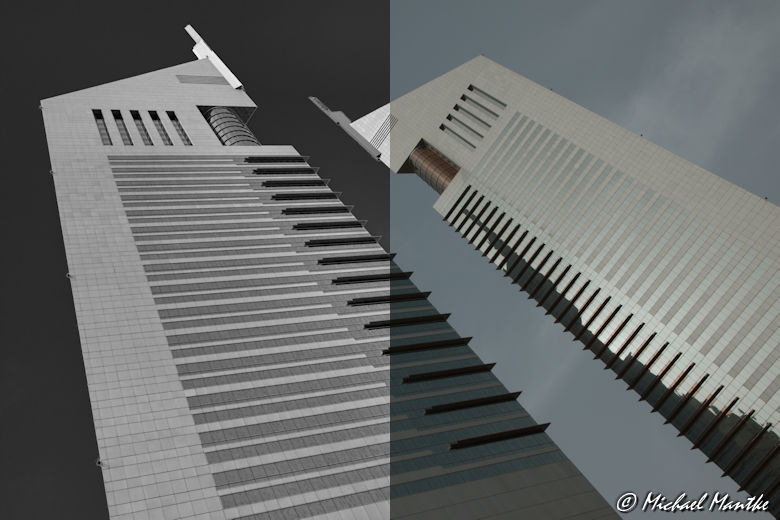
In diesem Beitrag verwendete Software
Wie findest du meinen Workflow zur Nachbearbeitung und Erstellung eines SW Architekturbildes?



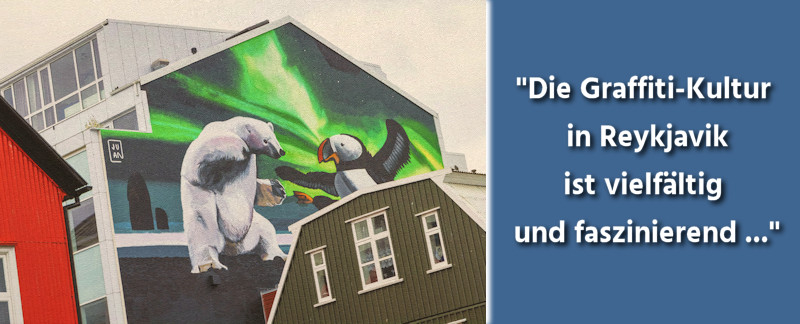

Hinterlasse einen Kommentar